win10点击计算器被拦截怎么办_win10点击计算器被拦截如何解决
win10系统内置有很多实用的功能,比如计算器,对于会计人员来说是比较实用的,但有时候win10点击计算器被拦截,造成无法正常使用,这要怎么解决?这里小编告诉教大家解决方法,供大家参考!
具体方法如下:
1、回到桌面,鼠标左键单击开始按钮。
2、在开始菜单左侧,点击设置按钮。
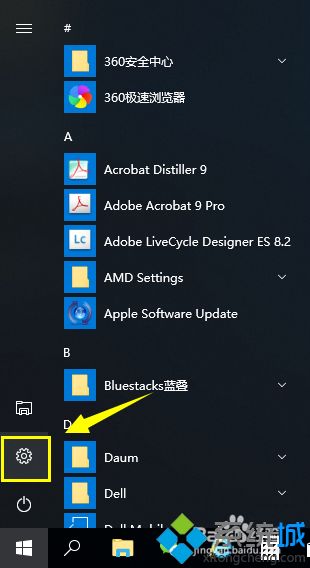
3、进入设置界面,我们选择应用这个选项卡进入。
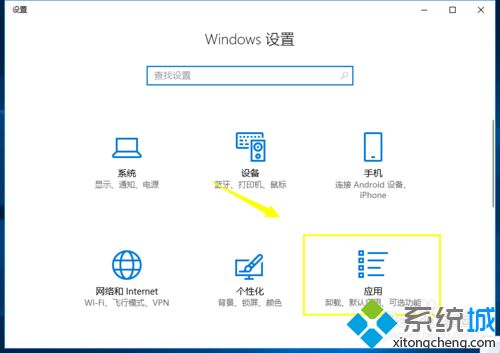
4、进入应用设置面板,找到计算器这个应用。
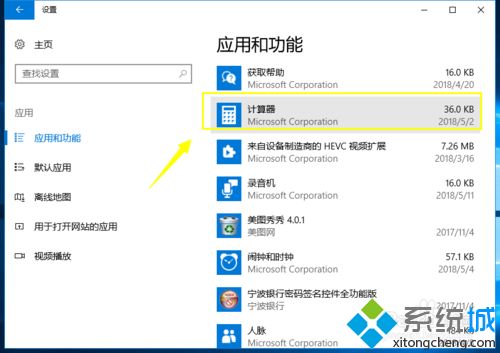
5、鼠标左键单击计算器这个应用,单击高级选项,点击进入。

6、进入计算器高级设置界面,点击重置按钮。
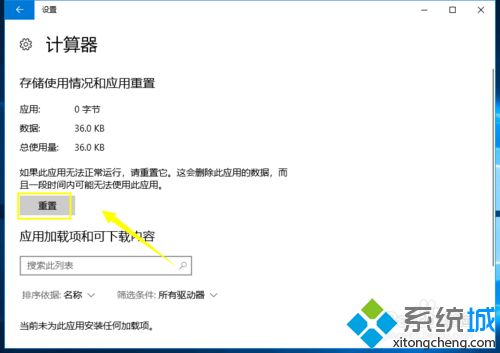
7、重置之前,系统提示将删除该应用的全部数据,点击重置。

8、重置成功,重新启动计算器就可以了。
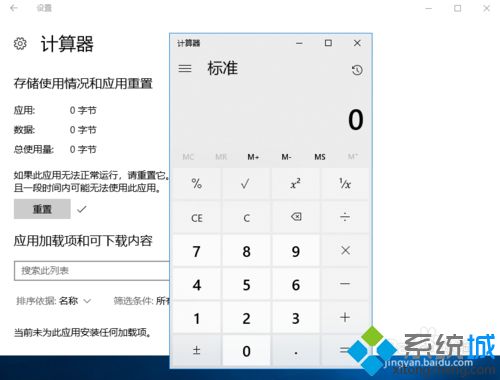
Windows10系统的计算器功能比原来有了很大的提升,对大家操作电脑也有很大帮助,有需要的小伙伴可以开启使用!
我告诉你msdn版权声明:以上内容作者已申请原创保护,未经允许不得转载,侵权必究!授权事宜、对本内容有异议或投诉,敬请联系网站管理员,我们将尽快回复您,谢谢合作!










